Rögzítsen videót, hangot, játékmenetet és webkamerát az értékes pillanatok egyszerű rögzítéséhez.
2025 Zappy képernyőrögzítő eszköz áttekintése: Megéri használni?
Ha folyamatosan szükséged van online megbeszélések rögzítésére, vagy szeretnéd rögzíteni azokat, a Zappier Zappy képernyőrögzítő eszköze nagyszerű választás képernyőrögzítőként. Ez az eszköz lehetővé teszi, hogy gyorsan rögzítsd a képernyőn megjelenő tevékenységeket az eszközödön, és a kimenetet bárhol megoszthasd. Ez a néhány szó érdekesen hangozhat, de vajon a Zappy képernyőrögzítő eszköz a megfelelő megoldást kínálja az igényeidre? Nos, az egyetlen módja annak, hogy megtudd, az, ha elolvasod az alábbi bejegyzés-értékelést!
Útmutató lista
Mi az a Zappy képernyőrögzítő [rövid háttér] Zappy képernyőrögzítő áttekintése: funkciók, előnyök és hátrányok A Zappy képernyőrögzítő 3 legjobb alternatívájaMi az a Zappy képernyőrögzítő [rövid háttér]
Mielőtt belemerülnénk a Zappy képernyőrögzítő eszköz átfogó ismertetőjébe, először röviden áttekinthetjük az eszköz hátterét. A Zappy képernyőrögzítő eredetileg a Zapier vállalkozásoknak szánt automatizálási megoldásszolgáltatásának belső használatra szánt eszköze volt. A Zappy egy integrált eszköz volt távoli csapatok számára, amelyet képernyőképek, GIF-ek és felvételek megosztására használtak. Ez az eszköz lehetővé teszi a csapatok számára, hogy növeljék a kommunikáció sávszélességét, és hatékonyan működjenek együtt iroda nélkül, távolról.
Mivel a legtöbb ember és vállalkozás távolról dolgozik, a Zapier kiadta a Zappy nyilvános verzióját, amely ingyenes. Ez azt jelenti, hogy az eszköz már nem csak a Zapier csapatain vagy ökoszisztémáján belül érhető el, hanem mások is használhatják, hogy segítsék csapatukat a képernyőképek és felvételek megosztásának és együttműködésének zökkenőmentes munkafolyamatának kialakításában. Ez az eszköz ideálissá vált a gyors kommunikációhoz csapatkörnyezetben, egyszerű képernyőn megjelenő oktatóanyagok létrehozásához és egyebekhez.
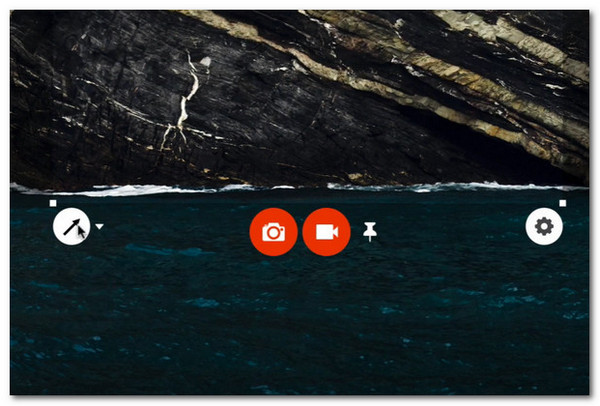
Zappy képernyőrögzítő áttekintése: funkciók, előnyök és hátrányok
Most, hogy röviden megismerkedtél a Zappy képernyőrögzítő eszközzel, itt az ideje, hogy felfedezzük, mit tud és mit nem kínál. Ez a bejegyzés felsorolta a funkcióit, előnyeit és hátrányait, amelyeket alapul vehetsz, ha továbbra is ki szeretnéd próbálni ezt az eszközt. Tehát kezdd el felfedezni az alábbi listát.
A Zappy képernyőrögzítő jellemzői:
• A kurzor húzásával kiválaszthat egy adott képernyőterületet a rögzítéshez.
• Állítható területkiválasztással felszerelt a rögzítendő terület további beállításához.
• Lehetőségek rajzok hozzáadására a képernyőképekhez vagy rekordokhoz. Ezek a rajzok nyilak, téglalapok, szöveg és személyre szabott rajzok hozzáadását tartalmazzák különböző színekben.
• Lehetőségeket kínál a képernyőkép méretének (normál és retina/natív), a videoformátum (MP4 és GIF), a videominőség (alacsony, közepes és magas), az audiobemenet és a videobemenet módosítására.
• Támogatja a képernyőkép-rögzítési parancs alapértelmezett billentyűkombinációjának (Command+Shift+1) módosításának lehetőségét.
- Profik
- Ingyenesen használható.
- Könnyebben használható, mint a többi képernyőrögzítő eszköz.
- Gyorsan indítható képernyőfelvétel és rögzítés billentyűkombinációk megnyomásával.
- Lehetővé teszi jegyzetek hozzáadását.
- Lehetővé teszi a képernyőképek összeillesztését.
- Lehetőséget ad a kimenetek felhőbe való feltöltésére.
- Lehetővé teszi a felvételek linkként való megosztását.
- Hátrányok
- Arra kényszerít, hogy regisztrálj a Zappierre.
- Néhány felhasználó számára túl egyszerűnek tűnik.
- Nem többplatformos megoldás, mivel csak Mac-re érhető el.
- Nem támogatja a fejlett felvételi funkciókat, beleértve a kimenet szerkesztésének lehetőségeit.
- Nem kínál lehetőséget a kimenet tárolásának helyének kiválasztására (Képek > Zappy).
A Zappy képernyőrögzítő 3 legjobb alternatívája
Íme, a Zapier Zappy képernyőrögzítő funkciójának átfogó áttekintése. Ha a korábban felsorolt hátrányok miatt habozol a Zappy használatával kapcsolatban, vagy alternatívákat keresel, íme a három legjobb eszköz, amit érdemes megfontolnod!
1. 4Easysoft képernyőrögzítő (Windows és Mac)
Az első Zappy képernyőfelvétel alternatíva a professzionális 4Easysoft Screen RecorderEz a Windows és Mac kompatibilis eszköz három módot kínál hang-, videó-, játékmenet- és képernyőn megjelenő tevékenységek rögzítésére. A Zappy Screen Recorderrel ellentétben ez az eszköz lehetővé teszi a témák teljes képernyőn vagy egyedi méretekben történő rögzítését, a magas minőségtől a veszteségmentes minőségig. Fejlett zajszűrési és hangjavító funkciókkal rögzíti az eszközről és a mikrofonról érkező hangot és beszédet is. Ezenkívül valós idejű rajzolási funkciókat is támogat, amelyek lehetővé teszik szöveg, nyilak, vonalak, feliratok stb. hozzáadását. Továbbá testreszabható beállításokat is támogat, amelyek lehetővé teszik a billentyűkombinációk, a kimeneti formátum (videó, hang és képernyőképek esetén), a kimeneti minőség és egyebek személyre szabását! Ha egy funkciókban gazdag eszközt keresel, ez kötelező darab!

Gyorsbillentyűket állíthat be a felvétel elindításához/leállításához/szüneteltetéséhez, képernyőképek készítéséhez és egyebekhez.
Támogassa a trimmert a felvételek nem kívánt kezdő és befejező részeinek levágásához.
Lehetővé teszi a feladat automatikus elindítását vagy leállítását távollét esetén.
Lehetőségeket biztosít a képernyőképek és felvételek kimeneti helyeinek kiválasztására.
100% Biztonságos
100% Biztonságos
- Profik
- Intuitív kezelőfelület könnyen használható funkciókkal.
- Windows és Mac rendszeren is elérhető.
- Funkciókban gazdag és fejlett eszközökkel felvértezett.
- Lehetővé teszi gyorsbillentyűk beállítását az összes képernyőfelvétellel kapcsolatos tevékenységhez.
- Több formátumot kínál felvételek és képernyőképek exportálásához.
- Egyidejűleg rögzíti a képernyőt, a rendszer/mikrofon hangját és a webkamerát.
- Hátrányok
- Fizetős felminősítés a teljes élményért.
2. OBS Studio (Windows és Mac)
Egy másik eszköz, amelyet Zappy képernyőrögzítő alternatívaként használhatsz, az OBS Studio. Ugyanez vonatkozik a Zappy-re is; OBS Stúdió egy ingyenes, nyílt forráskódú eszköz, amely támogatja a képernyőrögzítési képességeket. A Zappy-val ellentétben az OBS mostantól olyan hatékony funkciókat támogat, mint a játékkonzolok és webkamerák több forrásból történő támogatása. Ezenkívül lehetővé teszi az élő közvetítések egyszerű továbbítását a Twitch TV-re, a Facebook Live-ra és egyebekre.
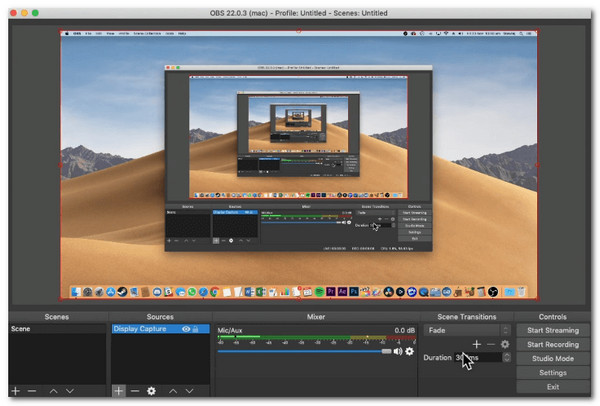
- Profik
- Teljesen ingyenesen használható eszköz.
- Testreszabható felület elrendezés.
- Támogató bővítmények.
- Egyedi képernyőrögzítő eszköz a funkcióinak köszönhetően.
- Hátrányok
- Hangfelvétel készítése közben időnként romlik a hangminőség.
- Kezdőknek és azoknak nem ajánlott, akik egyszerű és gyors képernyőfelvételt keresnek.
3. Szövőszék
Az utolsó eszköz, amit a Zappy Screen Recording alternatívájaként megfontolhatsz, a Loom. Ez az egyszerű képernyőrögzítő webkamerával rögzíti a képernyőképet, a webkamerát, vagy mindkettőt, így tökéletes alternatívát kínál oktatóanyagokhoz, prezentációkhoz vagy gyors videókhoz. A Zappy-val ellentétben (amely az azonnali megosztásra és a könnyű felvételkészítésre összpontosít), a Loom extra funkciókat kínál, többek között felhőalapú tárolást, egyszerű linkmegosztást, alapvető szerkesztési lehetőségeket és egyebeket. Ezenkívül platformot biztosít a csapatokkal való távoli együttműködéshez felvételek, fájlmegosztás és egyebek segítségével. Mindkettő könnyen használható, de a Loom az együttműködés felé hajlik, míg a Zappy a sebességet és az egyszerűséget helyezi előtérbe.
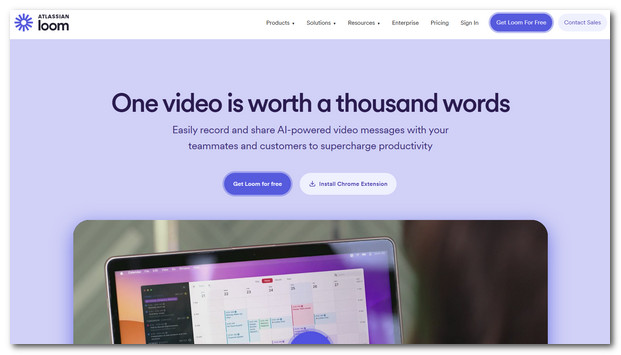
- Profik
- Képernyőfelvétel, webkamera vagy mindkettő rögzítése.
- Felhőalapú tárhelyet kínál a mentett videóknak.
- Képes megosztható linkeket generálni a felvételeihez.
- Alapvető szerkesztési funkciók támogatása.
- Hátrányok
- Az ingyenes csomagnak vannak korlátai.
- Bizonyos funkciókhoz internetkapcsolat szükséges.
- Kicsit nehezebb, mint a Zappy.
Következtetés
Most, hogy befejezte a Zappy Screen Recording fenti ismertetőjének megismerését, használná ezt az eszközt a képernyőn megjelenő tevékenységek rögzítésére a Mac számítógépén? Ha igen, akkor látogassa meg a hivatalos weboldalát, és használja még ma! Ha alternatívát fontolgat, töltse le és használja a 4Easysoft Screen Recorder, ami a legjobb választás! Robusztus és gazdag funkcióinak és funkcióinak köszönhetően gyorsan és hatékonyan rögzíthetsz bármilyen képernyőn végzett tevékenységet az igényeidnek megfelelően! Látogass el a hivatalos weboldalára, hogy még többet megtudj a képességeiről!
100% Biztonságos
100% Biztonságos



